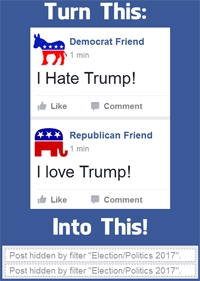ವೃತ್ತಿಪರರಹಿತ ಹೊಡೆತಗಳ ಮುಖ್ಯ ಸಮಸ್ಯೆ ಸಾಕಷ್ಟಿಲ್ಲದ ಅಥವಾ ಅತಿಯಾದ ಬೆಳಕು. ಇಲ್ಲಿಂದ ವಿವಿಧ ನ್ಯೂನತೆಗಳು ಉದ್ಭವಿಸುತ್ತವೆ: ಅನಗತ್ಯ ಮಬ್ಬು, ಮಂದ ಬಣ್ಣಗಳು, ನೆರಳುಗಳಲ್ಲಿನ ವಿವರಗಳ ನಷ್ಟ ಮತ್ತು (ಅಥವಾ) ಅತಿಯಾದ ಮಾನ್ಯತೆಗಳು.
ನೀವು ಅಂತಹ ಚಿತ್ರವನ್ನು ಪಡೆದರೆ, ನಿರಾಶೆಗೊಳ್ಳಬೇಡಿ - ಫೋಟೋಶಾಪ್ ಅದನ್ನು ಸ್ವಲ್ಪ ಸುಧಾರಿಸಲು ಸಹಾಯ ಮಾಡುತ್ತದೆ. "ಸ್ವಲ್ಪ" ಏಕೆ? ಆದರೆ ಅತಿಯಾದ ಸುಧಾರಣೆಯು ಫೋಟೋವನ್ನು ಹಾಳುಮಾಡುತ್ತದೆ.
ಫೋಟೋವನ್ನು ಪ್ರಕಾಶಮಾನವಾಗಿ ಮಾಡಿ
ಕೆಲಸಕ್ಕಾಗಿ, ನಮಗೆ ಸಮಸ್ಯೆಯ ಫೋಟೋ ಅಗತ್ಯವಿದೆ.

ನೀವು ನೋಡುವಂತೆ, ನ್ಯೂನತೆಗಳಿವೆ: ಮಬ್ಬು ಮತ್ತು ಮಂದ ಬಣ್ಣಗಳು ಮತ್ತು ಕಡಿಮೆ ವ್ಯತಿರಿಕ್ತತೆ ಮತ್ತು ಸ್ಪಷ್ಟತೆ ಇದೆ.
ಈ ಸ್ನ್ಯಾಪ್ಶಾಟ್ ಅನ್ನು ಪ್ರೋಗ್ರಾಂನಲ್ಲಿ ತೆರೆಯಬೇಕು ಮತ್ತು ಹೆಸರಿನೊಂದಿಗೆ ಪದರದ ನಕಲನ್ನು ರಚಿಸಬೇಕಾಗಿದೆ "ಹಿನ್ನೆಲೆ". ಇದಕ್ಕಾಗಿ ನಾವು ಹಾಟ್ ಕೀಗಳನ್ನು ಬಳಸುತ್ತೇವೆ CTRL + J..

ಹೇಸ್ ತೆಗೆಯುವಿಕೆ
ಮೊದಲು ನೀವು ಫೋಟೋದಿಂದ ಅನಗತ್ಯ ಮಬ್ಬು ತೆಗೆಯಬೇಕು. ಇದು ಕಾಂಟ್ರಾಸ್ಟ್ ಮತ್ತು ಬಣ್ಣ ಶುದ್ಧತ್ವವನ್ನು ಸ್ವಲ್ಪ ಹೆಚ್ಚಿಸುತ್ತದೆ.
- ಎಂಬ ಹೊಸ ಹೊಂದಾಣಿಕೆ ಪದರವನ್ನು ರಚಿಸಿ "ಮಟ್ಟಗಳು".

- ಲೇಯರ್ ಸೆಟ್ಟಿಂಗ್ಗಳಲ್ಲಿ, ತೀವ್ರ ಸ್ಲೈಡರ್ಗಳನ್ನು ಮಧ್ಯಕ್ಕೆ ಎಳೆಯಿರಿ. ನಾವು ನೆರಳುಗಳು ಮತ್ತು ದೀಪಗಳನ್ನು ಎಚ್ಚರಿಕೆಯಿಂದ ನೋಡುತ್ತೇವೆ - ವಿವರಗಳ ನಷ್ಟವನ್ನು ನಾವು ಅನುಮತಿಸಬಾರದು.

ಚಿತ್ರದಲ್ಲಿನ ಮಬ್ಬು ಹೋಗಿದೆ. ಕೀಲಿಗಳೊಂದಿಗೆ ಎಲ್ಲಾ ಲೇಯರ್ಗಳ ನಕಲನ್ನು (ಮುದ್ರೆ) ರಚಿಸಿ CTRL + ALT + SHIFT + E., ಮತ್ತು ಹೆಚ್ಚಿನ ಗ್ರ್ಯಾನ್ಯುಲಾರಿಟಿಗೆ ಮುಂದುವರಿಯಿರಿ.

ವಿವರ ವರ್ಧನೆ
ನಮ್ಮ ಫೋಟೋವು ಮಸುಕಾದ ಬಾಹ್ಯರೇಖೆಗಳನ್ನು ಹೊಂದಿದೆ, ವಿಶೇಷವಾಗಿ ಕಾರಿನ ಹೊಳೆಯುವ ವಿವರಗಳಲ್ಲಿ.
- ಮೇಲಿನ ಪದರದ ನಕಲನ್ನು ರಚಿಸಿ (CTRL + J.) ಮತ್ತು ಮೆನುಗೆ ಹೋಗಿ "ಫಿಲ್ಟರ್". ನಮಗೆ ಫಿಲ್ಟರ್ ಅಗತ್ಯವಿದೆ "ಬಣ್ಣ ವ್ಯತಿರಿಕ್ತತೆ" ವಿಭಾಗದಿಂದ "ಇತರೆ".

- ನಾವು ಫಿಲ್ಟರ್ ಅನ್ನು ಸರಿಹೊಂದಿಸುತ್ತೇವೆ ಇದರಿಂದ ಕಾರಿನ ಸಣ್ಣ ವಿವರಗಳು ಮತ್ತು ಹಿನ್ನೆಲೆ ಗೋಚರಿಸುತ್ತದೆ, ಆದರೆ ಬಣ್ಣವಲ್ಲ. ಸೆಟ್ಟಿಂಗ್ ಮುಗಿದ ನಂತರ, ಕ್ಲಿಕ್ ಮಾಡಿ ಸರಿ.

- ತ್ರಿಜ್ಯವನ್ನು ಕಡಿಮೆ ಮಾಡಲು ಮಿತಿ ಇರುವುದರಿಂದ, ಫಿಲ್ಟರ್ ಪದರದ ಬಣ್ಣಗಳನ್ನು ಸಂಪೂರ್ಣವಾಗಿ ತೆಗೆದುಹಾಕಲು ಸಾಧ್ಯವಾಗದಿರಬಹುದು. ನಿಷ್ಠೆಗಾಗಿ, ಈ ಪದರವನ್ನು ಬಣ್ಣರಹಿತ ಕೀಲಿಗಳಿಂದ ಮಾಡಬಹುದು. CTRL + SHIFT + U..

- ಬಣ್ಣ ಕಾಂಟ್ರಾಸ್ಟ್ನೊಂದಿಗೆ ಲೇಯರ್ಗಾಗಿ ಬ್ಲೆಂಡಿಂಗ್ ಮೋಡ್ ಅನ್ನು ಬದಲಾಯಿಸಿ "ಅತಿಕ್ರಮಿಸು"ಎರಡೂ ಆನ್ "ಪ್ರಕಾಶಮಾನವಾದ ಬೆಳಕು" ನಮಗೆ ಅಗತ್ಯವಿರುವ ಚಿತ್ರ ಎಷ್ಟು ತೀಕ್ಷ್ಣವಾಗಿರುತ್ತದೆ ಎಂಬುದರ ಮೇಲೆ ಅವಲಂಬಿತವಾಗಿರುತ್ತದೆ.

- ಪದರಗಳ ವಿಲೀನಗೊಂಡ ಮತ್ತೊಂದು ನಕಲನ್ನು ರಚಿಸಿ (CTRL + SHIFT + ALT + E.).

- ತೀಕ್ಷ್ಣಗೊಳಿಸುವಾಗ, ಚಿತ್ರದ “ಉಪಯುಕ್ತ” ಭಾಗಗಳು ತೀಕ್ಷ್ಣವಾಗುತ್ತವೆ, ಆದರೆ “ಹಾನಿಕಾರಕ” ಶಬ್ದವೂ ಆಗುತ್ತದೆ ಎಂದು ನೀವು ತಿಳಿದಿರಬೇಕು. ಇದನ್ನು ತಪ್ಪಿಸಲು, ಅವುಗಳನ್ನು ಅಳಿಸಿ. ಮೆನುಗೆ ಹೋಗಿ "ಫಿಲ್ಟರ್ - ಶಬ್ದ" ಮತ್ತು ಬಿಂದುವಿಗೆ ಹೋಗಿ "ಶಬ್ದವನ್ನು ಕಡಿಮೆ ಮಾಡಿ".

- ಫಿಲ್ಟರ್ ಅನ್ನು ಹೊಂದಿಸುವಾಗ, ಮುಖ್ಯ ವಿಷಯವೆಂದರೆ ಹೆಚ್ಚು ದೂರ ಹೋಗಬಾರದು. ಚಿತ್ರದ ಉತ್ತಮ ವಿವರಗಳು ಶಬ್ದದ ಜೊತೆಗೆ ಕಣ್ಮರೆಯಾಗಬಾರದು.

- ಶಬ್ದವನ್ನು ತೆಗೆದುಹಾಕಿದ ಪದರದ ನಕಲನ್ನು ರಚಿಸಿ, ಮತ್ತು ಮತ್ತೆ ಫಿಲ್ಟರ್ ಅನ್ನು ಅನ್ವಯಿಸಿ "ಬಣ್ಣ ವ್ಯತಿರಿಕ್ತತೆ". ಈ ಸಮಯದಲ್ಲಿ ನಾವು ತ್ರಿಜ್ಯವನ್ನು ಹೊಂದಿಸಿದ್ದೇವೆ ಇದರಿಂದ ಬಣ್ಣಗಳು ಗೋಚರಿಸುತ್ತವೆ.

- ನೀವು ಈ ಪದರವನ್ನು ಬ್ಲೀಚ್ ಮಾಡುವ ಅಗತ್ಯವಿಲ್ಲ, ಬ್ಲೆಂಡಿಂಗ್ ಮೋಡ್ ಅನ್ನು ಬದಲಾಯಿಸಿ "ಬಣ್ಣ" ಮತ್ತು ಅಪಾರದರ್ಶಕತೆಯನ್ನು ಹೊಂದಿಸಿ.

ಬಣ್ಣ ತಿದ್ದುಪಡಿ
1. ಮೇಲ್ಭಾಗದ ಪದರದಲ್ಲಿರುವುದರಿಂದ, ಹೊಂದಾಣಿಕೆ ಪದರವನ್ನು ರಚಿಸಿ ವಕ್ರಾಕೃತಿಗಳು.

2. ಐಡ್ಡ್ರಾಪರ್ ಮೇಲೆ ಕ್ಲಿಕ್ ಮಾಡಿ (ಸ್ಕ್ರೀನ್ಶಾಟ್ ನೋಡಿ) ಮತ್ತು, ಚಿತ್ರದಲ್ಲಿನ ಕಪ್ಪು ಬಣ್ಣವನ್ನು ಕ್ಲಿಕ್ ಮಾಡುವ ಮೂಲಕ, ಕಪ್ಪು ಬಿಂದುವನ್ನು ನಿರ್ಧರಿಸಿ.

3. ನಾವು ಬಿಳಿ ಬಿಂದುವನ್ನು ಸಹ ನಿರ್ಧರಿಸುತ್ತೇವೆ.

ಫಲಿತಾಂಶ:

4. ಕಪ್ಪು ಕರ್ವ್ (ಆರ್ಜಿಬಿ) ಮೇಲೆ ಚುಕ್ಕೆ ಇರಿಸಿ ಮತ್ತು ಎಡಕ್ಕೆ ಎಳೆಯುವ ಮೂಲಕ ಇಡೀ ಚಿತ್ರವನ್ನು ಸ್ವಲ್ಪ ಹಗುರಗೊಳಿಸಿ.

ಇದನ್ನು ಪೂರ್ಣಗೊಳಿಸಬಹುದು, ಆದ್ದರಿಂದ ಕಾರ್ಯವು ಪೂರ್ಣಗೊಂಡಿದೆ. ಚಿತ್ರವು ಹೆಚ್ಚು ಪ್ರಕಾಶಮಾನವಾಗಿ ಮತ್ತು ಸ್ಪಷ್ಟವಾಗಿದೆ. ಬಯಸಿದಲ್ಲಿ, ಅದನ್ನು ಟೋನ್ ಮಾಡಬಹುದು, ಹೆಚ್ಚಿನ ವಾತಾವರಣ ಮತ್ತು ಸಂಪೂರ್ಣತೆಯನ್ನು ನೀಡುತ್ತದೆ.
ಪಾಠ: ಗ್ರೇಡಿಯಂಟ್ ನಕ್ಷೆಯನ್ನು ಬಳಸಿಕೊಂಡು ಫೋಟೋವನ್ನು ಬಣ್ಣ ಮಾಡುವುದು

ಫೋಟೋದಿಂದ ಮಬ್ಬು ತೆಗೆಯುವುದು ಹೇಗೆ, ಅದನ್ನು ಹೇಗೆ ತೀಕ್ಷ್ಣಗೊಳಿಸುವುದು ಮತ್ತು ಕಪ್ಪು ಮತ್ತು ಬಿಳಿ ಚುಕ್ಕೆಗಳನ್ನು ಹೊಂದಿಸುವ ಮೂಲಕ ಬಣ್ಣಗಳನ್ನು ನೇರಗೊಳಿಸುವುದು ಹೇಗೆ ಎಂಬುದರ ಕುರಿತು ಈ ಪಾಠದಿಂದ ನಾವು ಕಲಿತಿದ್ದೇವೆ.